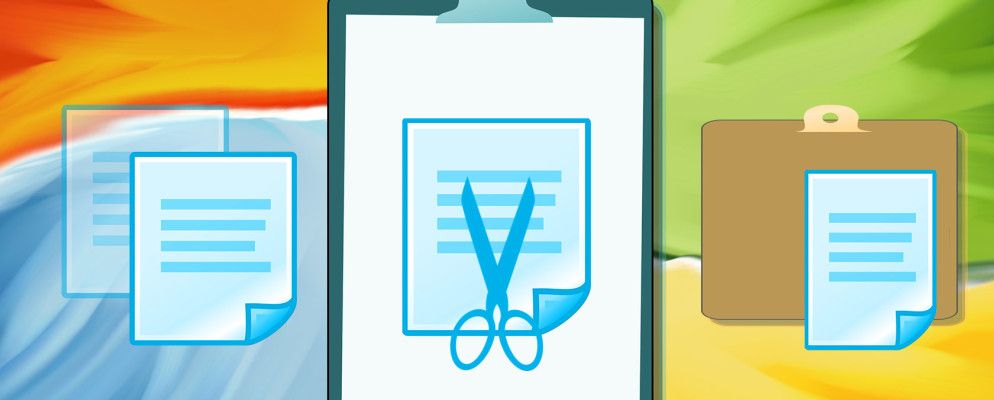Windows剪贴板。您将更好地了解``复制和粘贴'',以及学生如何从Wikipedia提取大量段落进行作业。剪贴板是您的宝贵盟友,可节省您大量的打字时间,并使您可以随意在文档和电子邮件上粘贴图片。只需问问我们的作家Mihir,他的GIF电子邮件具有传奇色彩即可。
今天,我们将研究管理剪贴板的方法,并提供一些有关剪贴板的信息以及您可以使用该剪贴板做什么的信息。<
剪贴板是什么,在哪里可以找到它?

很高兴您问到。剪贴板是一项功能,使您可以复制数量不限的信息和/或图像;如果您一次尝试复制并粘贴完整版的《战争与和平》,可能会降低系统的运行速度。这不是Windows特有的功能。其他操作系统也具有此功能,尽管它们具有不同的按键组合。
您可以通过突出显示所需文本,然后使用键盘功能 CTRL + C 激活剪贴板来复制内容。 。要“粘贴"复制的文本和/或图像,只需 CTRL + V 即可。简单。没什么。
剪贴板确实有其局限性。它一次只能保存一件事,因此,当您按CTRL + C时,剪贴板会自动擦除上一个条目。关闭计算机或重新启动计算机后,剪贴板也会被擦除。
我可以“看到"我的剪贴板吗?
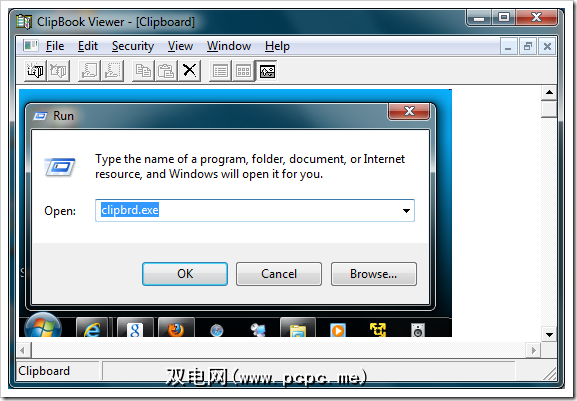
不再可用。在Windows XP和Windows Vista中,命令 clipbrd.exe 将显示剪贴板及其内容。但是,微软是他们的宠儿,但Windows 7不再提供该功能。
但是,要注意的是:如果您使用Windows 7,并且还可以访问XP或Vista,则< code> clipbrd.exe 也可以在Windows 7(32位和64位)上运行。因此,如果您错过了访问剪贴板的权限,可以将其移至Windows7。操作简便。在XP或Vista上,只需转到%windir%\ system32 文件夹,然后将CTRL + C拖到Windows 7中即可。然后通过键入c lipbrd.exe <来启动它。 / code>,从Win + Run命令中获取。
此外,如果您要获取 clipbrd.exe 文件,此页面还提供了下载链接。
如何清除剪贴板历史记录?
剪贴板没有“历史记录",除非您使用的是第三方。剪贴板管理器(稍后会详细介绍),有三种快速方式来擦除剪贴板:
现在,您可以通过两种方式来进行偷窥
第一个是在桌面上放置一个快捷方式,单击该快捷方式将擦除剪贴板。但是,在重新启动系统之前,它可能无法开始工作。操作如下:
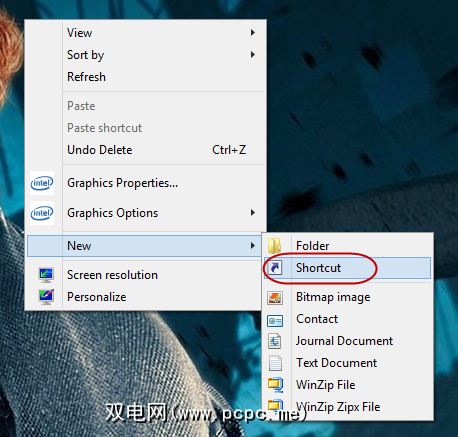
现在弹出的框,输入以下内容:
cmd /c "echo off | clip"
第二个选项涉及进入注册表。如果您的想法使您不安,请不要这样做。如果将其弄乱,则可能会损坏整个系统。但是如果您足够勇敢,则可以在桌面上添加一个右键单击选项以清除剪贴板:
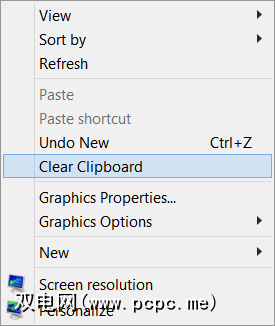
HKEY_CLASSES_ROOT\Directory\Background\
cmd.exe /c echo off | clip
您现在将在桌面上下文菜单中看到清除剪贴板条目。同样,您可能必须重新启动系统才能使其首次运行。
我真的很想保留剪贴板历史记录。帮我Obi-Wan MUO!您是我唯一的希望!
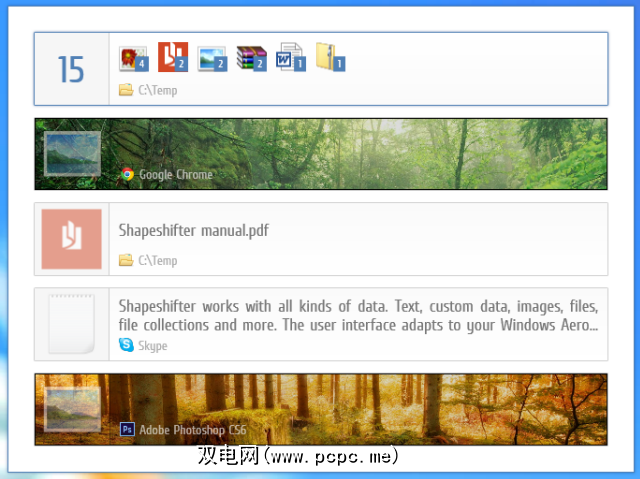
好,现在让我们假设您是那些不愿过分删除剪贴板历史记录的Windows用户之一,或者您可能对以下事实感到不高兴:剪贴板一次只能容纳一件事。解决办法?是的,第三方剪贴板管理器!等等,您不是真的以为微软会给您这样的东西,对吗?
在线第三方剪贴板管理器的数量简直是压倒性的,这使您想知道为什么微软不引入他们的产品。自己的官方。至于第三方剪贴板管理器,有些看起来确实过时(就像XP中看起来过时)。以下是您可能要检查的其他内容:
我可以远程共享剪贴板内容吗?
为什么是的你可以!您今天要问很多与剪贴板有关的好问题。
对于那些不认识的人,顾名思义,远程计算机就是不在您当前位置的计算机。因此,如果您在家中使用个人PC,则您的工作计算机将被视为远程计算机(反之亦然)。您可以在两者之间共享剪贴板信息,因此,如果您在工作时按CTRL + C组合键仍在剪贴板上,则可以使用家用计算机进行访问。显然,两台计算机都必须打开,并且必须是Windows PC。
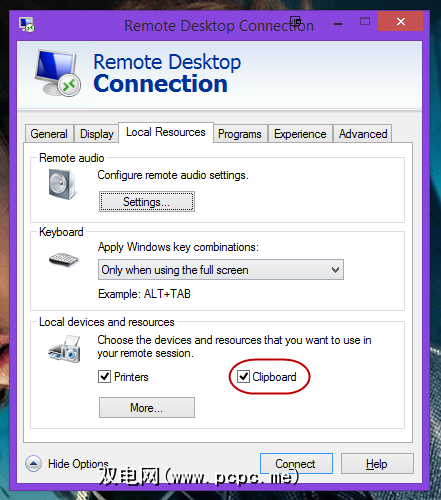
如果它停止工作,则可能是由于 rdpclip 引起的。这个小程序管理本地计算机(当前正在使用的计算机)和远程桌面之间的共享剪贴板。但是, rdpclip 在远程桌面而不是本地计算机上运行。因此,如果机器之间的复制和粘贴停止工作,请转到远程机器,再转到任务管理器,然后在 Processes选项卡中选择 rdpclip.exe < / em>,然后单击结束进程。 现在转到“应用程序"选项卡,单击“ 新进程" ,键入 rdpclip ,单击确定,然后您完成了。
Aaaaarrrrghhh !!!我复制了一些东西并带上了格式化!
您已经CTRL + C几次了,发现所有的格式化也都在那里了?必须打开记事本文本文档,粘贴文本,然后再次复制纯文本,以获取格式,这可能会非常烦人。如果有一个小型程序可以为您完成工作,那不是很好吗?
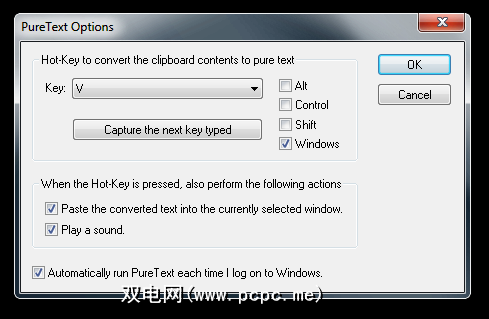
PureText会删除所有丰富的格式,例如粗体,斜体,下划线,表格,字体颜色,嵌入的对象等。但是,它将留下一些东西,例如HTML标记或自动换行。如果实际文本混乱,它将不为您清理。
如何使用剪贴板?
所以我希望今天我们向您展示了Windows剪贴板中的一些内容。有能力。 如果您有其他关于剪贴板的高级用户提示,或者您知道任何对其进行改进的软件,请在评论中告诉我们。
图片来源:Man With清单– Shutterstock